Kreativita může být vyjádřena mnoha způsoby a jedním fascinujícím způsobem je vytváření obrázků s efektem kruhové mozaiky. V tomto návodu vám ukážu, jak si tento úchvatný efekt fotografie vytvořit pomocí programu Adobe Photoshop. Bez ohledu na to, zda chcete navrhnout motiv na pohlednici, barevnou tapetu nebo lákavý leták, efekt kruhové mozaiky vám nabízí mnoho možností pro kreativní tvorbu.
Nejdůležitější zjištění
- Effekt kruhové mozaiky lze snadno a rychle vytvořit v programu Photoshop.
- Díky použití průhledných vzorů můžete vytvářet jedinečné designy.
- Přizpůsobení velikosti mozaiky umožňuje flexibilní tvorbu, která se přizpůsobí každému obrázku.
Krok za krokem návod
Nejprve budete potřebovat vhodný obrázek pro svůj projekt. V tomto tutoriálu budeme používat barevný obrázek jako základ.
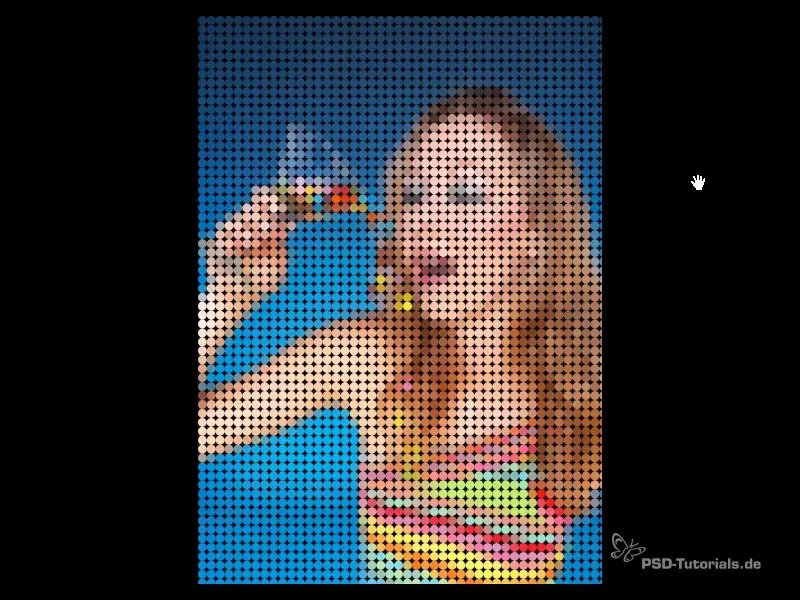
Pro začátek otevřete Adobe Photoshop a vytvořte nový dokument. Měli byste zvolit rozměry 10 x 10 pixelů, protože to bude velikost vašich mozaikových kruhů.
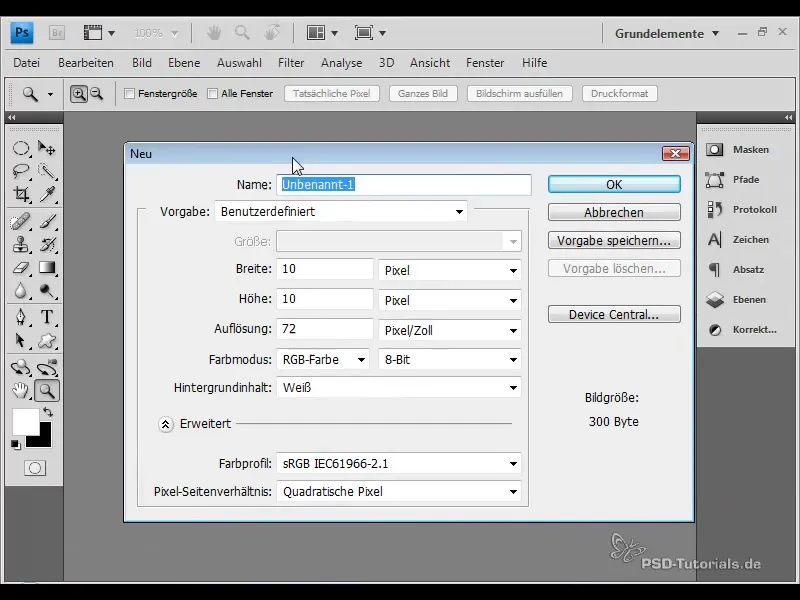
Podle toho, jakmile je váš dokument otevřený, můžete zvětšit až na 3200%, abyste lépe viděli detaily. Nyní vyberte nástroj Výběrová elipsa a podržte klávesu Shift, zatímco tvoříte s myší perfektní kruh.
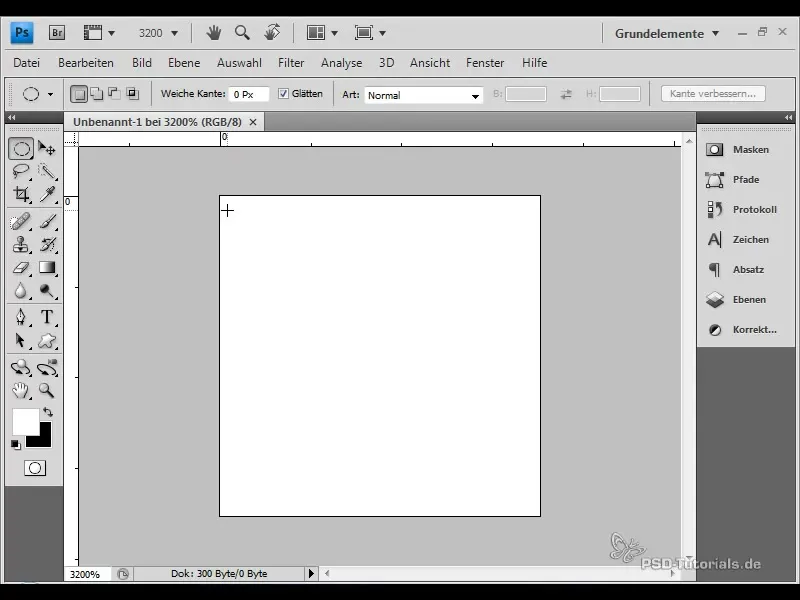
V dalším kroku musíte konvertovat pozadí do vrstvy s průhledností. Abyste toho dosáhli, stiskněte klávesu Alt a klikněte na vrstvu. Je to důležité, protože pozadí neumožňuje průhlednost a potřebujete průhlednost k vyplnění kruhů.
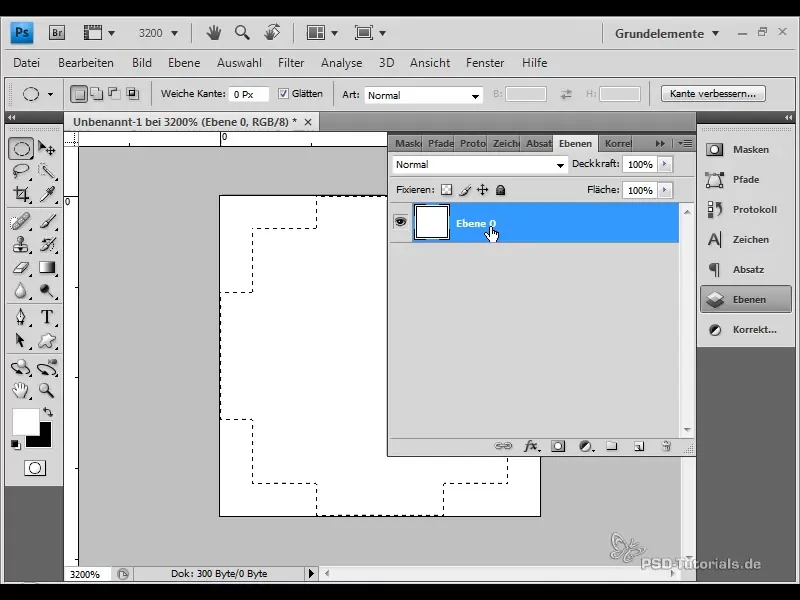
Nyní uděláte váš výběr průhledným. Chcete-li to provést, otevřete menu "Úpravy" a klepněte na "Určit vzor". Přiřaďte vzoru název "Vzor 10 x 10", aby bylo snadné ho později najít.
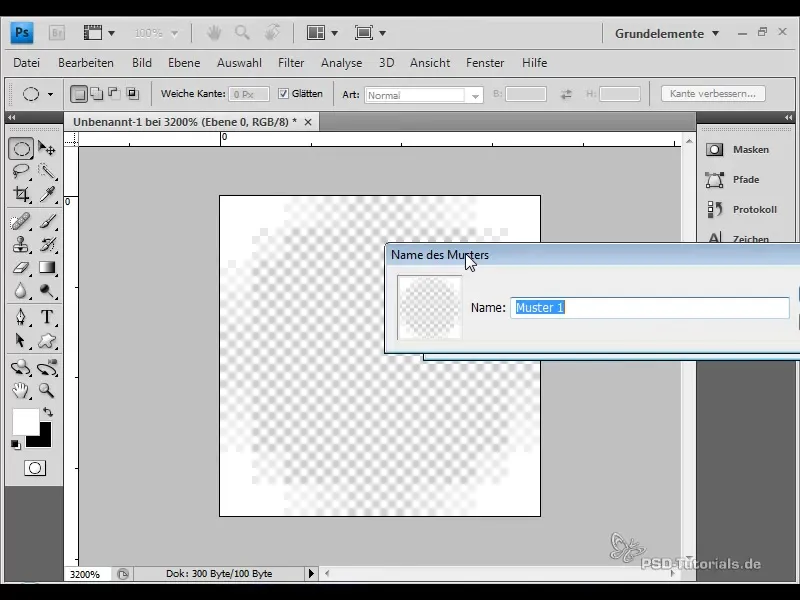
Pokud chcete experimentovat s černým pozadím, nyní můžete vytvořit vrstvu upravení pro barevný odstín a sytost a přidat černý obsah pixelů. Držte klávesu Ctrl a sloučte vše do jedné vrstvy.
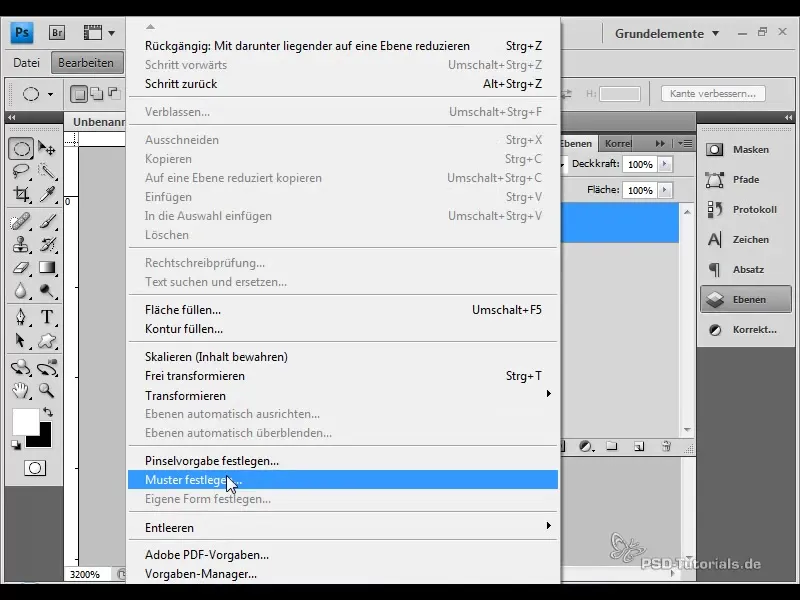
Dalším krokem je vybrat obrázek. Můžete si vybrat fotografii ze své sbírky nebo si stáhnout z obrázkové databáze. V tomto tutoriálu používáme obrázek z Fotolie.
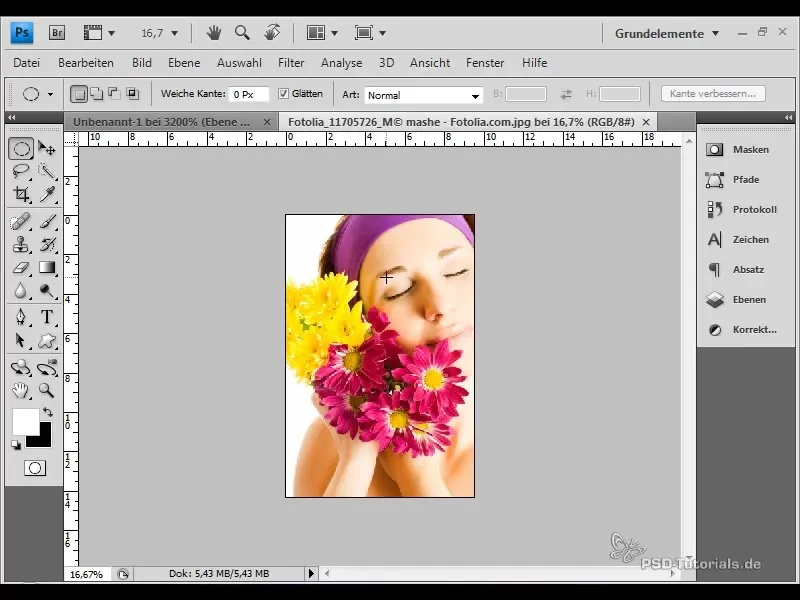
Po otevření vašeho obrázku je třeba opět pozměnit pozadí na vrstvu s průhledností. Klikněte pravým tlačítkem myši na vrstvu a vyberte "Převést na chytrý objekt", abyste umožnili flexibilní práci s filtry.
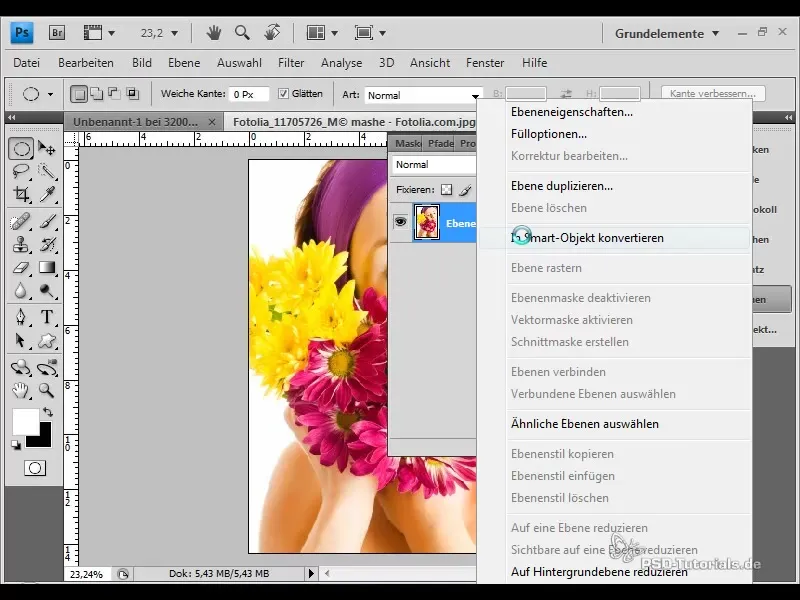
Nyní přejděte do menu "Filtr" a vyberte "Filtry šumu" a poté "Měkký efekt". Doporučujeme zvolit velikost měkkého efektu, která odpovídá vašemu vzoru. Protože jsme vytvořili vzor 10 x 10 pixelů, vyberte zde také 10 čtverců.
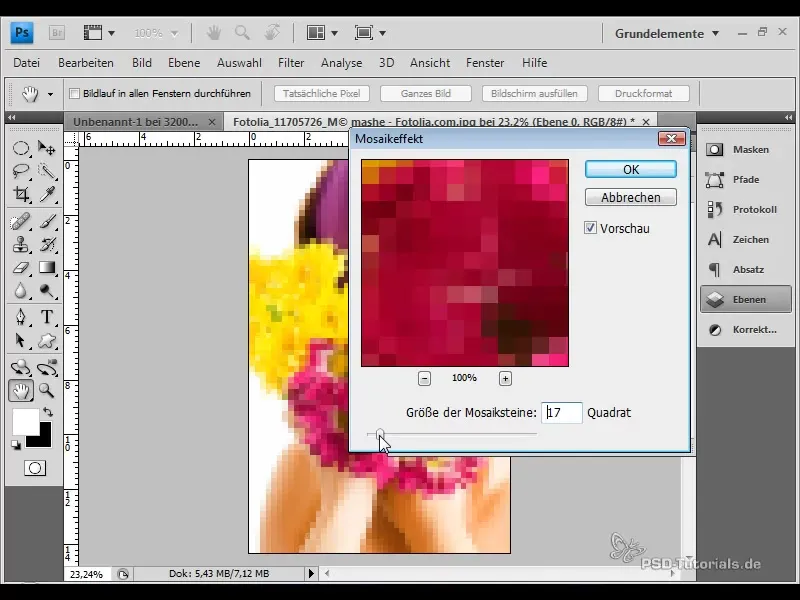
Potvrďte nastavení kliknutím na „OK“ a pravým tlačítkem myši na vrstvu otevřete možnosti výplně. Zde vyberte vaši předchozí vrstvu vzorů „Vzor 10 x 10 černá“ a klikněte na „OK“.
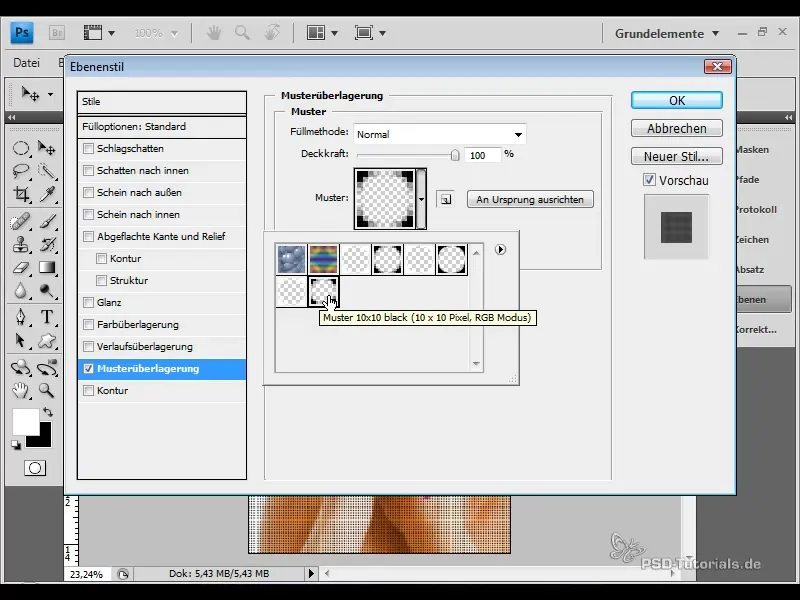
Uvidíte, jak je efekt aplikován na váš obrázek. Nyní je čas libovolně upravit velikost mozaiky. To můžete rychle udělat úpravou nastavení chytrých filtrů.
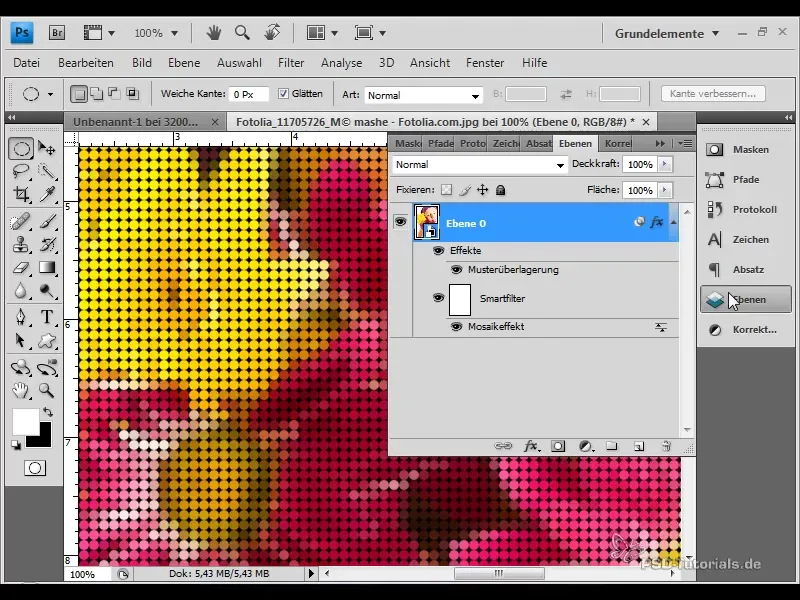
Vyzkoušej různé velikosti od 10 x 10 do 25 x 25, abys viděl, který efekt se ti nejvíce líbí. Tato flexibilita dělá kreací efekt mozaiky oblíbeným pro různá témata, zejména pro barevné a květinové obrázky.
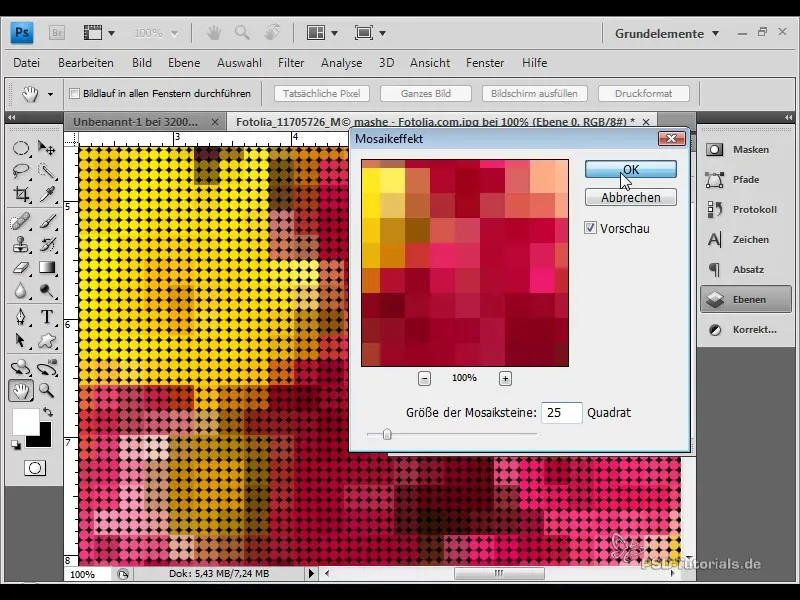
Pokud se vrátíš k jiné scéně, znovu zvol černý kruh pro zcela nový vzhled. Tímto způsobem můžeš vytvářet různorodé a atraktivní designy.
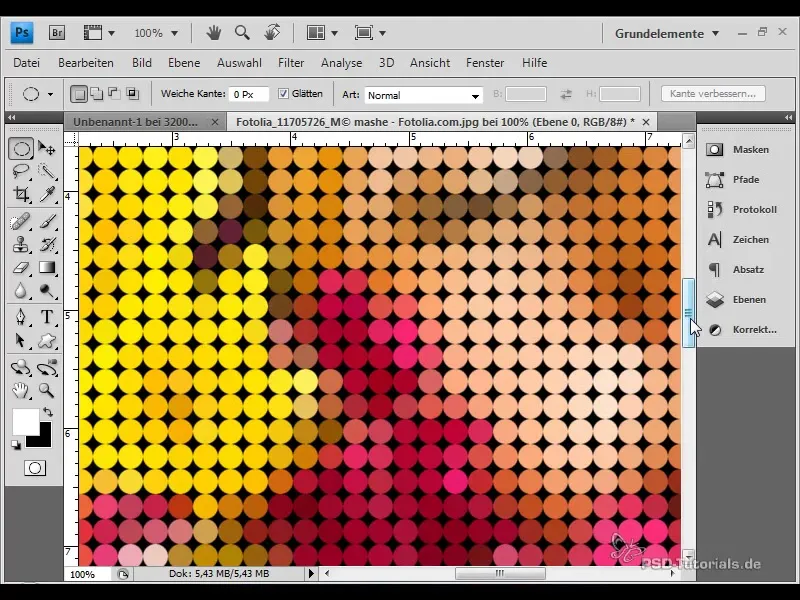
Doufám, že ti tento návod pomohl porozumět a vytvořit efekt mozaiky kruhů. Pokračuj v cvičení a buď kreativní s mnoha možnostmi, které ti Photoshop nabízí! Hodně štěstí při zkoušení!
Shrnutí
Při vytváření efektu kreací v Adobe Photoshopu máš možnost snadno a jednoduše vytvářet kreativní designy. S transparentním a flexibilním použitím vzorů můžeš dosáhnout různých efektů, které dodají tvým obrázkům život.
Často kladené dotazy
Jak vytvořím mozaikový vzor?Vytvoř nový dokument s rozměry 10 x 10 pixelů a vytvoř svůj vzor v menu "Úpravy" > "Definovat vzor".
Na jaký software potřebuji?Potřebuješ Adobe Photoshop k vytvoření efektu mozaiky kruhů.
Mohu použít jiné velikosti obrázků?Ano, efekt lze snadno upravit tím, že během procesu variuješ velikost mozaiky.


